
| SSL For Free 從 2020 年 5 月 18 日起調整了服務內容,已經不像以前這樣便利申請SSL證書了…且原本不限制證書的數量改變為現在免費會員僅能註冊最多3個90天證書。 |
Linux系統下,另一種取得 Let’s Encrypt 免費SSL證書的方式 (含有自動更新功能):
自從2018年起,Chrome 68 版本開始將所有未安裝SSL的網站 ( 以 https連線 ),全面都標示上「不安全」,這也代表著網路要網站必須要全面進入SSL的時代了!
對於許多小站來說, SSL證書 的費用是非常昂貴的,甚至都高於了主機的費用好幾倍,因此今天要特別來介紹這個已經在站長圈廣為人知的 SSL For Free,讓首次接觸架站這塊的朋友們可以對取得 SSL證書 不再苦惱!
SSL 前言
SSL For Free 是一個基於 Let’s Encrypt 所提供的免費服務,它能夠在網頁上透過很簡單的幾個步驟讓使用者輕易地取得一張效期三個月的免費SSL證書,並且如果有註冊會員並登入帳號來記錄這個SSL證書的話,當這個證書快要到期前一個星期會發送Mail來提醒使用者,該準備來更新這個證書了!
這對於許多網站無力負擔正式的SSL證書費用來說,了解這項服務無疑是一個非常非常有效好用的事情,因為在現今沒有SSL網站就幾乎沒辦法存活的時代下,能夠有這麼樣一個機構提供免費的服務來促進網路生態的持續發展,真的是相當幸福的一件事情。
截至2017年六月,Let’s Encrypt宣布已經簽發了超過一億張SSL證書了!
SSL For Free 網站:https://www.sslforfree.com/
註冊 (選擇性):
又如同前面所說,註冊SSL For Free的帳號有一好處,它可以讓你方便的管理你所有建立的SSL證書,可以看到每個證書的創建日期與到期日期,除此之外當你的證書快要到期前1個星期,系統會自動發送Mail來提醒你證書即將要過期了,讓你記得要來手動更新這些證書。
這個註冊的功能其實是相當的簡易的,登入與註冊的畫面甚至是同一個呢!首先請點擊首頁右上角的 Login。
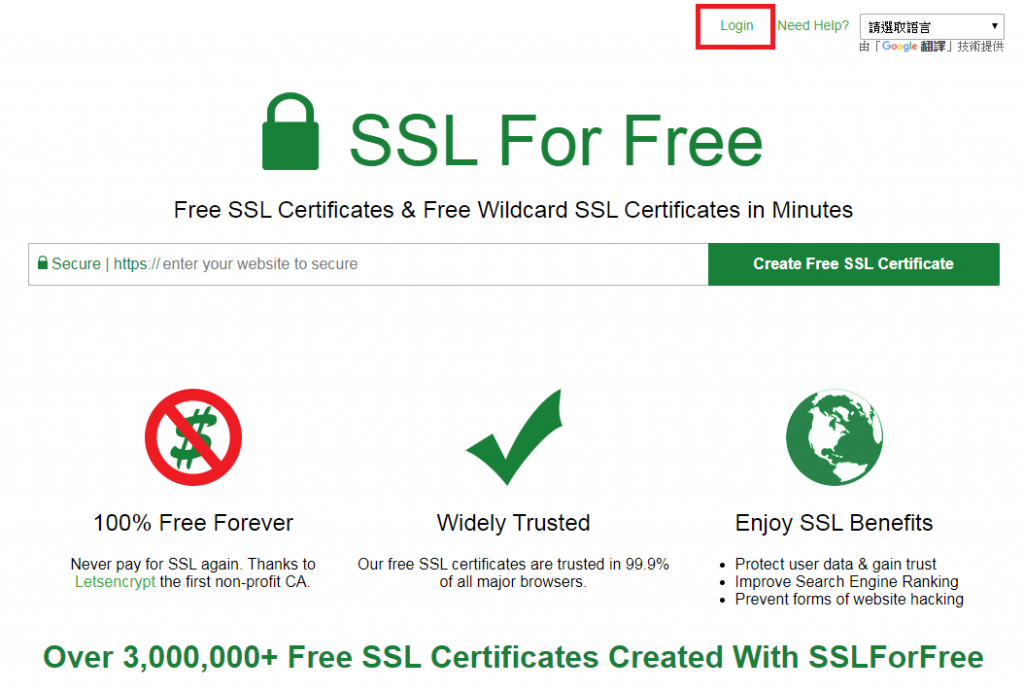
接著請在表格中輸入你要用來當作帳號的Email與你的密碼,輸入完畢後點擊下面左邊的 Register !
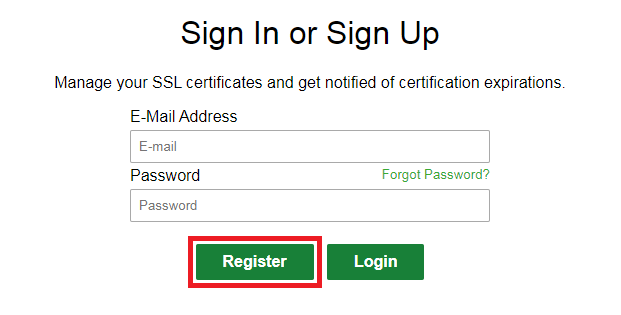
接下來註冊就完成了!是不是非常快呢?
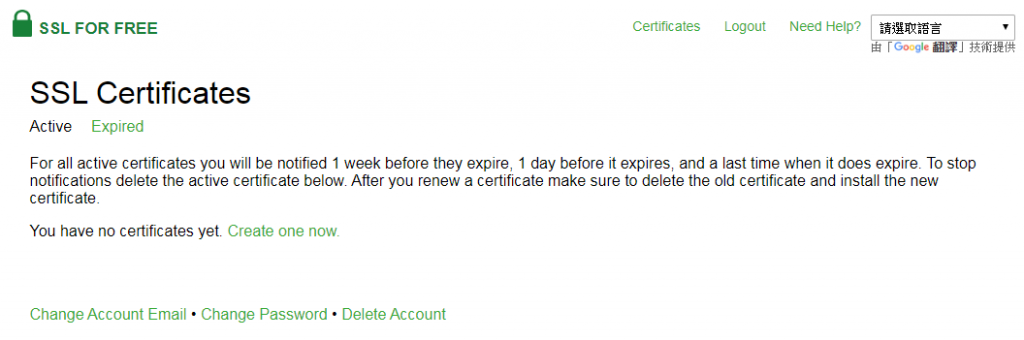
申請證書:
接下來當我們要申請證書的時候,我們只需要回到 SSL For Free 的首頁,並且在首頁的輸入框中輸入你要申請SSL證書的Domain,並且點擊右方 Create Free SSL Certificate,就可以繼續進行證書申請的流程囉!
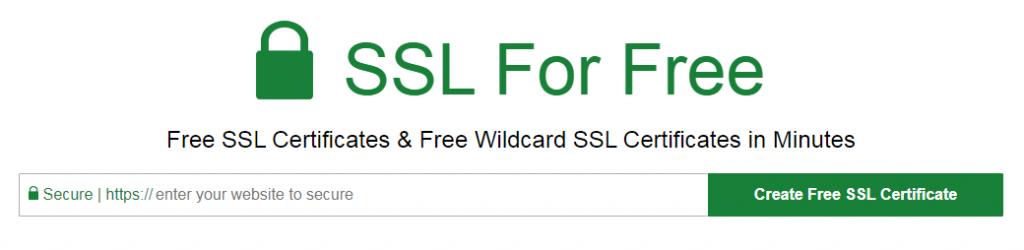
當如果你輸入的網域是一級網域,沒有任何子網域的情況下,系統會自動幫你再多申請一個有包含 www 的網域,建議可以保留下來一併申請!
由於www也是相對很常用的子網域之一,儘管在你自己的規畫中並沒有要使用它,但就算要設定 www to non-www 也是會需要用到SSL證書的,否則當使用者在網址列鍵入你包含www的網址時,瀏覽器就會直接跳出網站不安全的警報,這個時候就不會自動跳轉到非www頁面了,因此還是建議大家同時在你自己的證書中同時也把子網域www也一併領取吧!

接下來我們就會看到,你的這一份證書預計要申請的網域,如果你希望增加更多的子網域或是你想要把www從這份證書中移除,那麼你可以點擊 「 Add / Edit Domains」來進行設定。
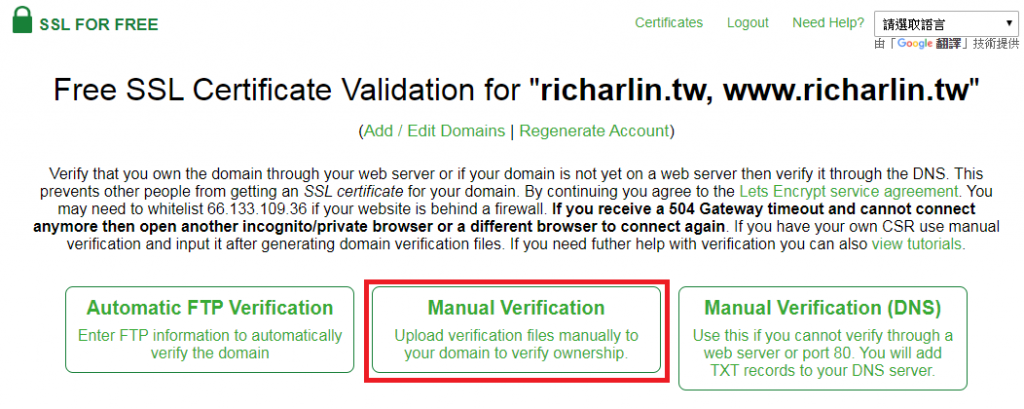
接著我們必須要驗證這個網域的所有權,而這邊SSL For Free提供了三種方式來讓我們驗證網域的所有權,
Automatic FTP Verfication 自動FTP驗證:透過提供FTP帳號密碼以及路徑讓SSL For Free 自動上傳驗證用文件,來達到驗證的目的。 (缺點是必須要提供FTP帳號密碼,如果對於安全性會擔心的人建議使用第二項)
Manual Verification 手動驗證:這個方法不需要提供FTP帳號密碼,而是SSL For Free會將驗證用的檔案給使用者自己下載,並且上傳到指定位置後再進行驗證。(這裡我們建議使用這個方法)
Manual Verfication (DNS) 透過DNS設定一個TXT紀錄來驗證:這個方法相較之下會比較麻煩一點,建議精熟DNS設定的使用者使用,本篇文章就不另行贅述了,因為內部的說明其實是很簡單的。
Manual Verification 手動驗證:
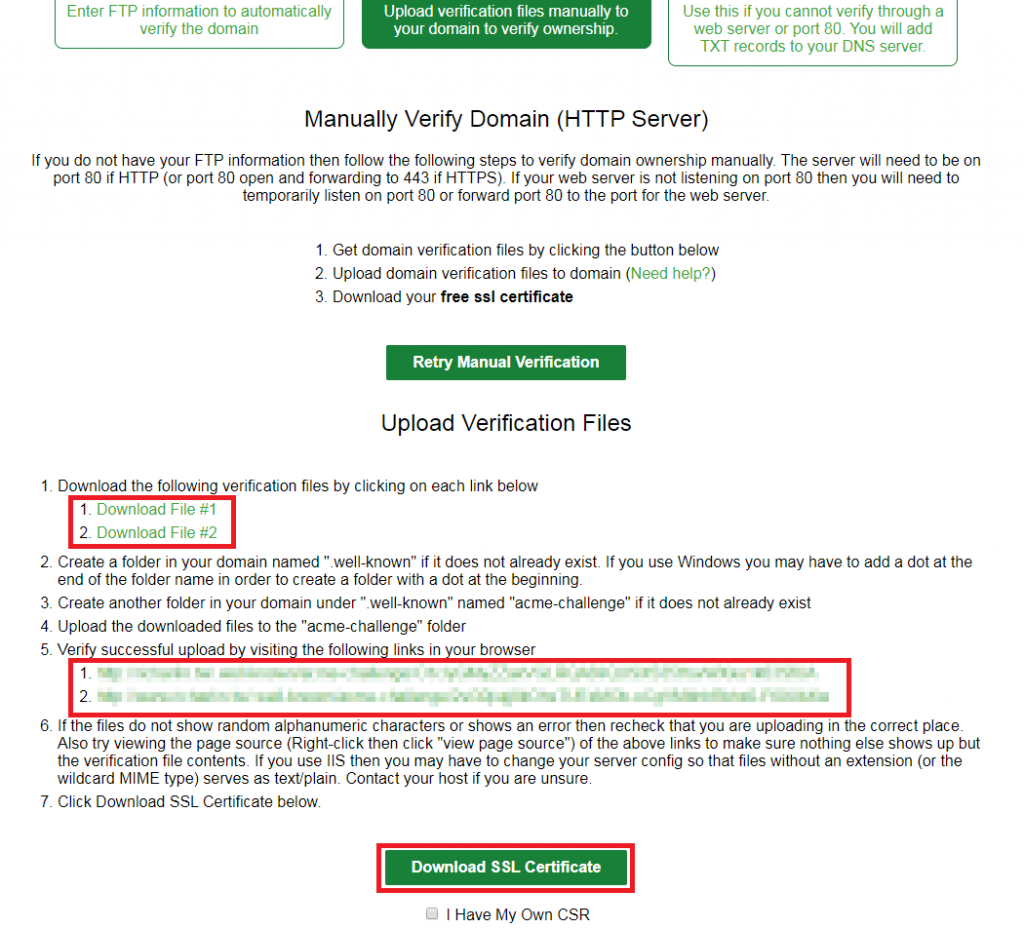
當我們點擊「Manual Verification」之後,頁面會向下展開,首先第一個步驟他會要使用者下載幾個檔案,這個檔案數量取決於你有幾個子網域,並且你需要將這個檔案放置到網域根目錄的「.well-known/acme-challenge」底下,因此如果你尚未建立這兩個資料夾請自行建議這兩層的資料夾,並且將兩個檔案放入這個目錄底下,接著試著點擊第五步驟提供的連結,測試是否能夠正常顯示該檔案的內容 (內容為一行加密編碼後的字串),如果你發現你無法順利開啟這個頁面,那麼請示著修復這個問題才有辦法繼續進行SSL證書的產生!
☆ 在Windows下是無法直接產生由 「.」作為開頭的資料夾的,你可以在Linux下創建後並且下載下來,那麼就可以順利產生了,或是可以試著Google看如何在Windows下建立 「.」名稱開頭的資料夾!
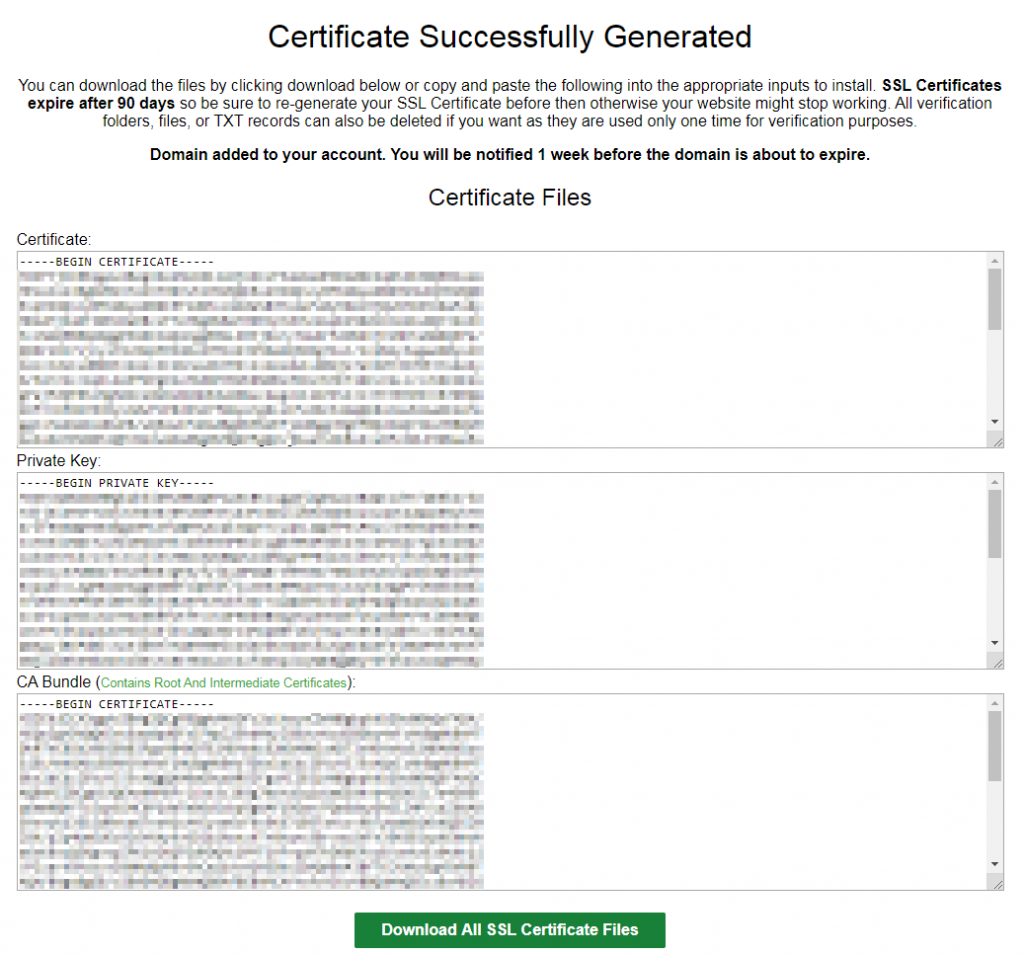
接下來系統運行數秒過後,就會看到順利產生SSL證書的畫面了!這個部分我們會獲取三個檔案,分別是Certificate、Private Key、CA Bundle,你可以選擇將這三個文字框內的內容直接複製並且貼上到幾個文字檔自行命名,也可以選擇直接點擊下方的「Download All SSL Certificate Files」,可以下載一個已經將這三個證書壓縮好的壓縮檔,這樣子是相對方便的哦!
SSL證書到期提醒:
 前述我們有提到,如果有登入帳號的情況下建立新的SSL證書,當證書的三個月即將到期時系統會自動發送Mail來通知你,你哪個網域的SSL證書即將到期,這時候請記得盡快更新,避免SSL證書過期後在各大搜尋引擎的SEO可能會因為你沒有SSL而降低排名哦!
前述我們有提到,如果有登入帳號的情況下建立新的SSL證書,當證書的三個月即將到期時系統會自動發送Mail來通知你,你哪個網域的SSL證書即將到期,這時候請記得盡快更新,避免SSL證書過期後在各大搜尋引擎的SEO可能會因為你沒有SSL而降低排名哦!
如果你同時擁有很多的網域,那麼我會建議你能夠將每一個網域的到期日設定在差不多的時間,這樣就可以確實達到每三個月只要更新一次的結果了,如果你好幾個網域的到期時間都不同,那麼就會覺得時常在更新SSL證書,久而久之可能會感覺到有點煩xDD
儘管同一個網域的前一張證書還未過期,也仍然可以直接申請下一張證書來取代前一張證書!因此每當我有新的網域需要證書的時候,我就會移併把我所有的證書都順便更新一輪。
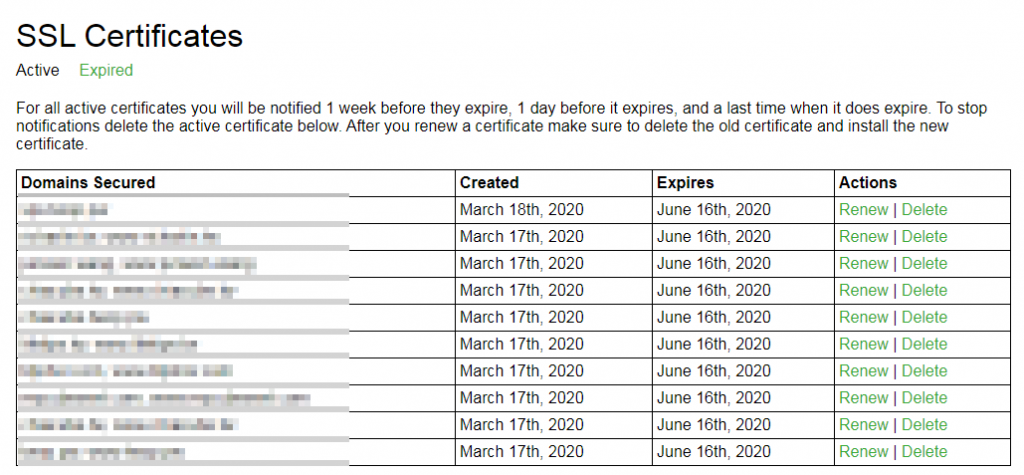
更多網站相關文章:https://richarlin.tw/blog/category/website/
自動引用通知: 使用 acme.sh 取得 Let's Encrypt 免費 SSL證書 (Linux限定) - RicharLin.Tw